Có rất nhiều cách chỉnh độ sáng màn hình Windows 11, như sử dụng phím tắt hay điều chỉnh qua giao diện cài đặt nhanh,... Với nhiều cách chỉnh độ sáng màn hình Windows, bạn dễ dàng tìm được cách phù hợp và nhanh nhất. Dưới đây là hướng dẫn các cách chỉnh độ sáng màn hình Windows 11.
Chỉnh độ sáng màn hình Windows qua Action Center
Bạn chỉ cần mở phần Action Center bằng cách nhấn tổ hợp phím Windows + A, sau đó điều chỉnh độ sáng màn hình là được.
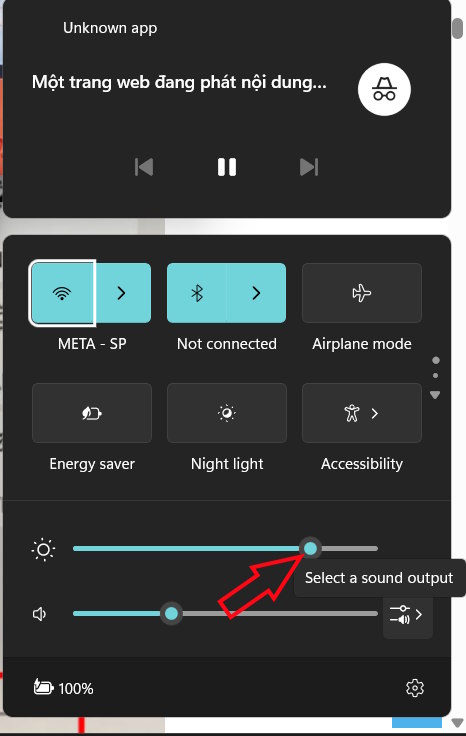
Chỉnh độ sáng màn hình qua Settings Windows
Bạn mở Settings trên máy tính rồi nhấn vào mục System rồi chọn Display để chỉnh nội dung hiển thị trên màn hình máy tính.
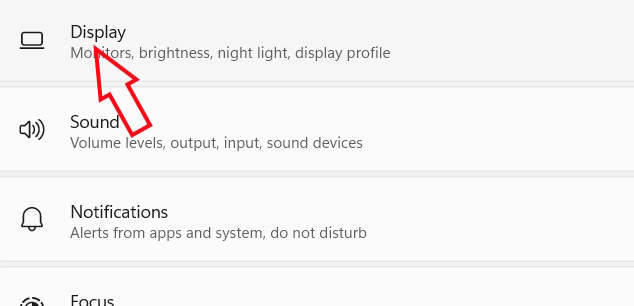
Khi đó bạn cũng nhìn thấy thanh chỉnh độ sáng màn hình trên máy tính Windows để thay đổi lại theo ý mình.
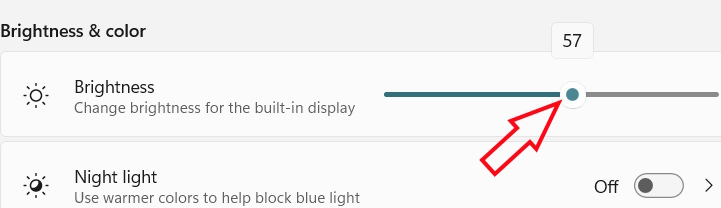
Sử dụng phím tắt chỉnh độ sáng Windows 11
Hầu hết máy tính xách tay đều có phím tắt để chỉnh độ sáng màn hình. Tùy vào từng dòng máy mà phím tắt điều chỉnh độ sáng khác nhau.
Chẳng hạn với máy tính Dell bạn nhấn tổ hợp phím Fn + F11/F12 để tăng hoặc giảm độ sáng màn hình.
Máy dòng HP, Lenovo hoặc ASUS sẽ là phím tắt F1/F2 hoặc F3/F4. Tất cả các phím chỉnh độ sáng màn hình sẽ có biểu tượng mặt trời để chỉnh.
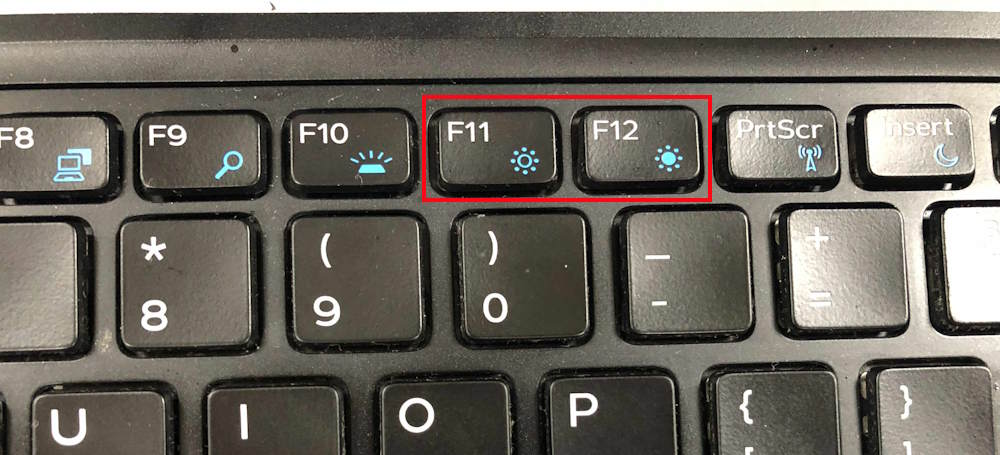
Chỉnh độ sáng màn hình tự động
Nếu máy tính được trang bị cảm biến ánh sáng thì Windows tự động đổi ánh sáng màn hình.
Bạn truy cập Settings › System › Display. Tại mục Brightness & color, enable bạn kích hoạt thiết lập Automatically adjust brightness when lighting changes. Trên Windows 10 bạn tích chọn Change brightness automatically when lighting changes.
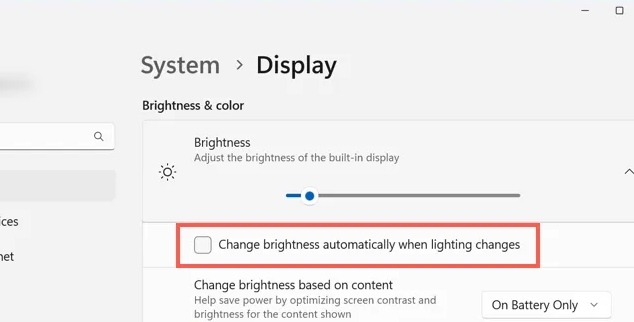
Kiểm soát độ sáng thích ứng nội dung
Bạn có thể bật Windows để tự động điều chỉnh độ sáng và độ tương phản dựa trên nội dung bạn xem.
Bạn truy cập System > Display > Brightness rồi nhấn chọn Change brightness based on content.
Lúc này bạn thấy tùy chọn Off, Always và On Battery Only. Nhấn Always hoặc On Battery Only để tự động điều chỉnh độ sáng và độ tương phản dựa trên nội dung bạn đang xem.
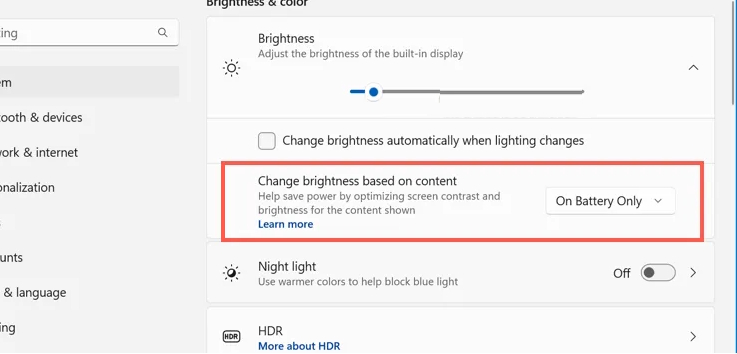
 Công nghệ
Công nghệ  AI
AI  Windows
Windows  iPhone
iPhone  Android
Android  Học IT
Học IT  Download
Download  Tiện ích
Tiện ích  Khoa học
Khoa học  Game
Game  Làng CN
Làng CN  Ứng dụng
Ứng dụng 


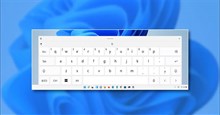





 Windows 11
Windows 11  Windows 10
Windows 10  Windows 7
Windows 7  Windows 8
Windows 8  Cấu hình Router/Switch
Cấu hình Router/Switch 









 Linux
Linux  Đồng hồ thông minh
Đồng hồ thông minh  macOS
macOS  Chụp ảnh - Quay phim
Chụp ảnh - Quay phim  Thủ thuật SEO
Thủ thuật SEO  Phần cứng
Phần cứng  Kiến thức cơ bản
Kiến thức cơ bản  Lập trình
Lập trình  Dịch vụ công trực tuyến
Dịch vụ công trực tuyến  Dịch vụ nhà mạng
Dịch vụ nhà mạng  Quiz công nghệ
Quiz công nghệ  Microsoft Word 2016
Microsoft Word 2016  Microsoft Word 2013
Microsoft Word 2013  Microsoft Word 2007
Microsoft Word 2007  Microsoft Excel 2019
Microsoft Excel 2019  Microsoft Excel 2016
Microsoft Excel 2016  Microsoft PowerPoint 2019
Microsoft PowerPoint 2019  Google Sheets
Google Sheets  Học Photoshop
Học Photoshop  Lập trình Scratch
Lập trình Scratch  Bootstrap
Bootstrap  Năng suất
Năng suất  Game - Trò chơi
Game - Trò chơi  Hệ thống
Hệ thống  Thiết kế & Đồ họa
Thiết kế & Đồ họa  Internet
Internet  Bảo mật, Antivirus
Bảo mật, Antivirus  Doanh nghiệp
Doanh nghiệp  Ảnh & Video
Ảnh & Video  Giải trí & Âm nhạc
Giải trí & Âm nhạc  Mạng xã hội
Mạng xã hội  Lập trình
Lập trình  Giáo dục - Học tập
Giáo dục - Học tập  Lối sống
Lối sống  Tài chính & Mua sắm
Tài chính & Mua sắm  AI Trí tuệ nhân tạo
AI Trí tuệ nhân tạo  ChatGPT
ChatGPT  Gemini
Gemini  Điện máy
Điện máy  Tivi
Tivi  Tủ lạnh
Tủ lạnh  Điều hòa
Điều hòa  Máy giặt
Máy giặt  Cuộc sống
Cuộc sống  TOP
TOP  Kỹ năng
Kỹ năng  Món ngon mỗi ngày
Món ngon mỗi ngày  Nuôi dạy con
Nuôi dạy con  Mẹo vặt
Mẹo vặt  Phim ảnh, Truyện
Phim ảnh, Truyện  Làm đẹp
Làm đẹp  DIY - Handmade
DIY - Handmade  Du lịch
Du lịch  Quà tặng
Quà tặng  Giải trí
Giải trí  Là gì?
Là gì?  Nhà đẹp
Nhà đẹp  Giáng sinh - Noel
Giáng sinh - Noel  Hướng dẫn
Hướng dẫn  Ô tô, Xe máy
Ô tô, Xe máy  Tấn công mạng
Tấn công mạng  Chuyện công nghệ
Chuyện công nghệ  Công nghệ mới
Công nghệ mới  Trí tuệ Thiên tài
Trí tuệ Thiên tài